Chắc chắn, những bạn biết sử dụng PowerPoint đều biết cách chèn ảnh và video vào các slide PowerPoint. Ngoài ra, để làm cho bài thuyết trình của bạn sinh động và độc đáo hơn, chèn ảnh động GIF cũng là giải pháp bạn nên làm. Hiểu được điều đó infotechz sẽ hướng dẫn các bạn cách chèn ảnh động vào powerpoint để có một bản slide đẹp mắt.
Ảnh động là gì? Ảnh động là những hình ảnh có hành động song song, có văn bản chạy qua lại hoặc hình ảnh hoặc hình ảnh chuyển động. Điển hình là định dạng GIF hoạt hình và thường được tạo bởi người dùng hoặc tải xuống trực tuyến dưới dạng ảnh động vỗ tay, ảnh động pháo hoa, ảnh động cười…
Nội dung chính
Cách chèn ảnh động vào powerpoint từ ảnh trong thư mục trên máy tính của bạn
Các bước chuẩn bị để chèn ảnh động vào powerpoint:
Cũng như cách chèn video vào PowerPoint 2016, 2017, 2020… Các bạn phải chuẩn bị ảnh động để chèn vào Powerpoint, các bạn có thể tham khảo các ảnh động ngay trên web, chỉ cần nhấn tìm kiếm “ ảnh động”
Máy tính có phần mềm Powerpoint 2010,2011,2016… được cài đặt sẵn để sử dụng cho việc chèn ảnh động.
Link tải PowerPoint: Tại đây
Bước 1: Mở PowerPoint, sau đó chọn slide bạn muốn chèn GIF. Trên thanh menu nhấn Insert -> chọn Pictures.
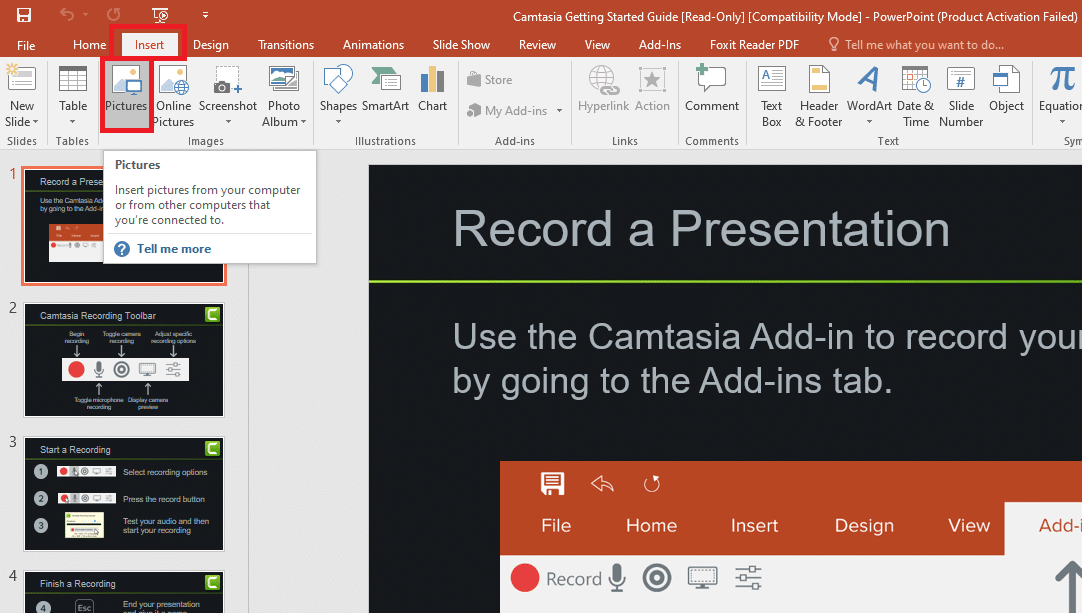
Cách chèn ảnh động vào powerpoint từ ảnh trong thư mục trên máy tính của bạn
Bước 2: Giao diện Insert Picture ( Chèn Ảnh) xuất hiện -> bạn chọn thư mục chứa hoạt hình GIF -> sau đó chọn Insert..
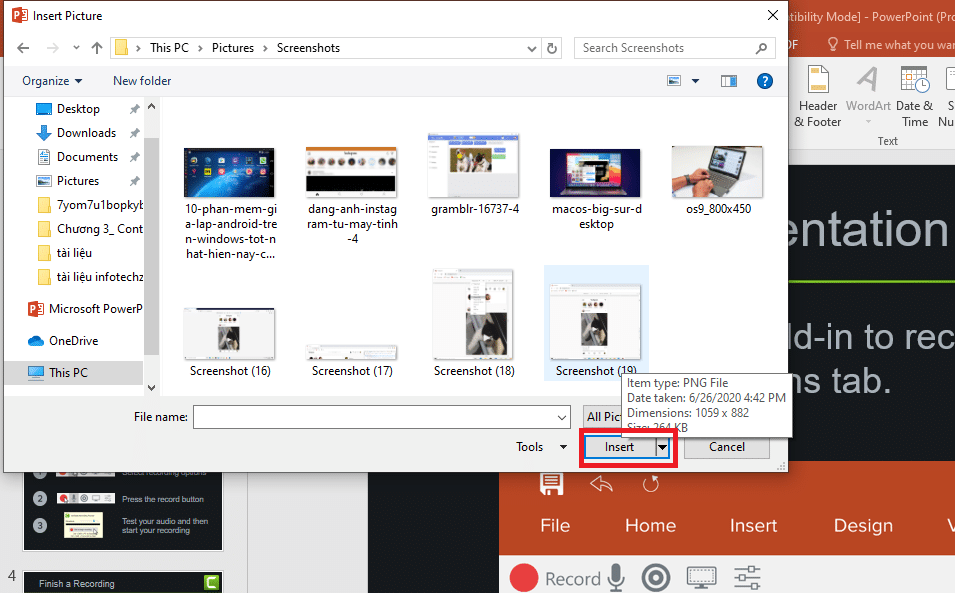
Sau đó, bạn đã chèn thành công ảnh động GIF vào powerpoint, kế tiếp bạn có thể phóng to, thu nhỏ hoặc di chuyển ảnh động như bình thường.
Bước 3: Sau khi chỉnh sửa xong, nhấn F5 hoặc nhấn Shift + F5 để trình chiếu slide hiện tại và xem kết quả được hiển thị.
Cách chèn hình ảnh động vào powerpoint trực tiếp trên web hoặc lưu trữ đám mây
Bước 1: Nếu bạn muốn tìm kiếm và chèn hình ảnh trực tiếp trên web, thì trên trang chiếu mà bạn muốn chèn hình động, hãy chọn Insert -> Online Picture.
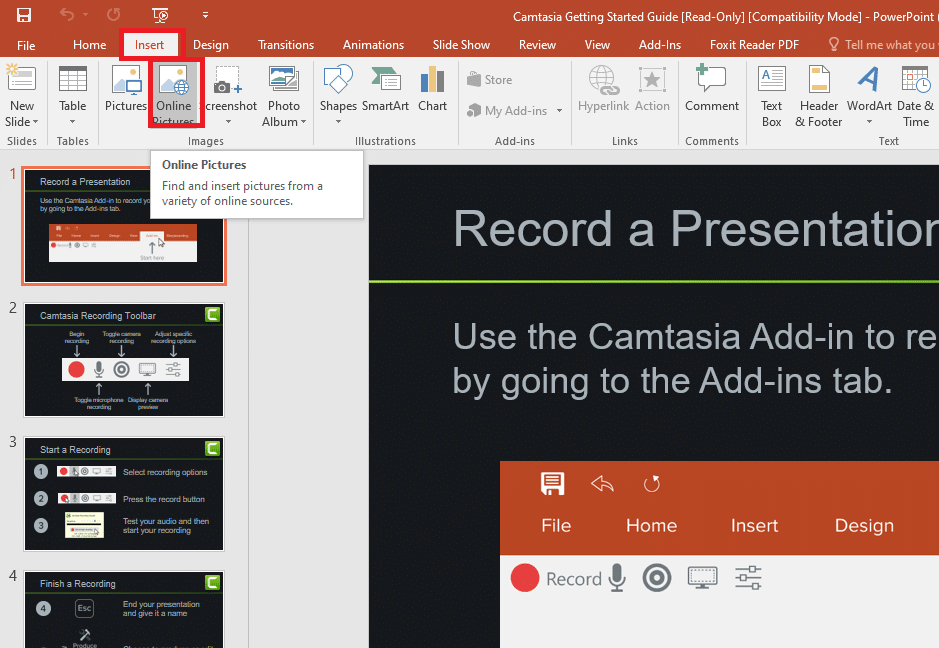
Bước 2: Cửa sổ Insert Pictures xuất hiện, bạn có thể chọn hình ảnh được lưu trữ trên OneDrive của mình hoặc bạn nhập từ khóa tìm kiếm vào hộp Search Bing và nhấp vào biểu tượng tìm kiếm.
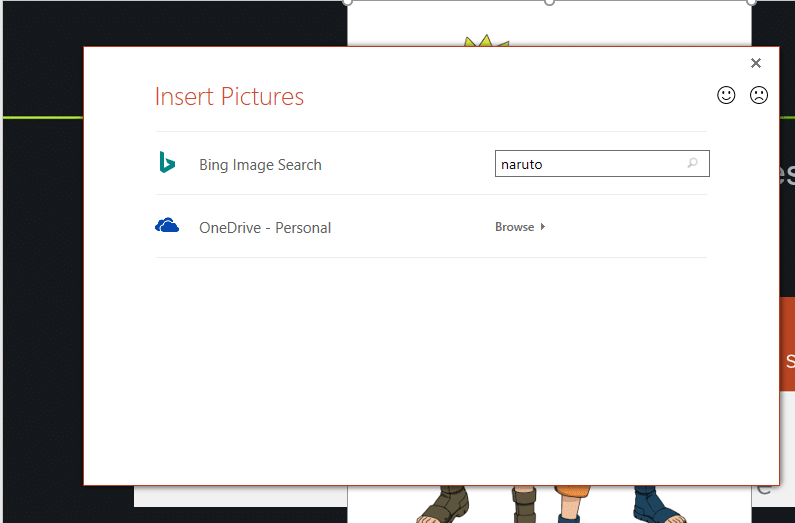
Bước 3: Hình ảnh sẽ được hiển thị, chọn hình ảnh bạn muốn chèn và chọn Insert.

Bước 4: Các ảnh động như vậy đã được thêm vào Powerpoint, nhấn Shift + F5 để trình chiếu slide hiện tại để xem ảnh động.
Xem thêm video hướng dẫn cách chèn ảnh động vào powerpoint để biết chi tiết cách làm
Cách chèn ảnh động vào PowerPoint cho Mac
Thêm GIF vào phiên bản PowerPoint trên Mac gần giống với phiên bản Windows.
Bước 1: Mở PowerPoint và chuyển đến trang chiếu trong bản trình bày mà bạn muốn đặt ảnh GIF.
Bước 2: Đi tới Chèn.
Bước 3: Bấm Ảnh và chọn Ảnh từ Tệp.

Cách chèn GIF trong PowerPoint cho Mac
Bước 4: Điều hướng đến vị trí của tệp GIF trên máy tính của bạn, chọn tệp và nhấp vào Chèn.
Bước 5: Đi tới Trình chiếu và chọn Phát từ Trang chiếu hiện tại để xem hoạt ảnh.
Khi bạn trình bày bản trình bày của mình, GIF sẽ tự động chạy.
Qua bài viết trên InfotechZ đã hướng dẫn cho các bạn cách chèn ảnh động vào powerpoint, mong sẽ giúp ích cho các bạn và chúc cho các bạn thực hiện thủ thuật này thành công.
Bài viết tham khảo:

































































